Diagnóstico Apple para Reparação Self-Service
Para ajudar a identificar a causa de um problema num dispositivo durante a resolução de problemas, poderá ser-lhe pedido para utilizar os conjuntos de testes de Diagnóstico Apple para Reparação Self-Service ou Diagnóstico Apple para Reparação. Um conjunto de diagnóstico consiste em vários testes de diagnóstico. A execução destes conjuntos de testes pode ajudar a identificar problemas, investigar se uma peça precisa de ser substituída e verificar se uma reparação foi concluída com êxito.
Opções de diagnóstico
Diagnóstico Apple para Reparação refere-se à execução de conjuntos de testes de diagnóstico diretamente no dispositivo que está a ser testado. Diagnóstico Apple para Reparação Self-Service refere-se à execução de conjuntos de testes de diagnóstico online utilizando um dispositivo secundário. Ambos os métodos fornecem o mesmo conjunto de testes de diagnóstico.
Diagnóstico Apple para Reparação
A execução do Diagnóstico Apple para Reparação diretamente no dispositivo que está a ser testado é a forma mais fácil de executar conjuntos de testes de diagnóstico, se o dispositivo cumprir os requisitos para tal. O dispositivo utiliza o respetivo ecrã incorporado como consola de diagnóstico para selecionar, executar e apresentar conjuntos de testes e resultados.
Diagnóstico Apple para Reparação Self-Service
Se o dispositivo não cumprir os requisitos do Diagnóstico Apple para Reparação, se tiver problemas que o impeçam de utilizar o ecrã ou se não for possível utilizar o Diagnóstico Apple para Reparação por qualquer outro motivo, poderá aceder a estes mesmos conjuntos de testes online utilizando um dispositivo secundário, através do Diagnóstico Apple para Reparação Self-Service. Para aceder aos conjuntos de testes online, irá precisar de um dispositivo secundário separado com um navegador e acesso à Internet. O segundo dispositivo funciona como uma consola de diagnóstico, onde irá introduzir o número de série do dispositivo a que está a prestar assistência.
Irá selecionar o conjunto de testes de diagnóstico recomendado no dispositivo secundário. Quando a execução do teste de diagnóstico tiver terminado, os resultados serão apresentados na consola de diagnóstico do dispositivo secundário. Examine os resultados para ajudar a identificar a causa do problema no dispositivo que está a ser testado.
Como executar o Diagnóstico Apple para Reparação
Requisitos
Para utilizar o Diagnóstico Apple para Reparação, necessita de:
Um iPhone 12 ou posterior a ser testado que ligue e seja capaz de arrancar no iOS. Se o iPhone não ligar nem arrancar, consulte o artigo relativo à resolução de problemas com a bateria, o carregamento e a alimentação.
Um iPad Air (M2) ou iPad Pro (M4) ou posterior a testar que ligue e seja capaz de arrancar no iPadOS. Se o iPad não ligar nem arrancar, consulte o artigo relativo à resolução de problemas com a bateria e o carregamento.
Importante: o dispositivo que está a testar tem de ter o iOS 18 ou iPadOS 18 ou posterior para executar o Diagnóstico Apple para Reparação diretamente a partir do mesmo. As versões beta do iOS e iPadOS não são suportadas. Consulte o artigo Atualizar o iPhone ou iPad para obter instruções para atualizar o dispositivo. Certifique-se de que o software do dispositivo está atualizado antes de continuar.
Nota: não necessita de um dispositivo secundário para executar o Diagnóstico Apple para Reparação diretamente a partir do dispositivo que está a ser testado.
Uma ligação Wi-Fi no dispositivo a ser testado
Nota: o dispositivo a ser testado só suporta uma ligação Wi-Fi quando estiver no modo de diagnóstico. As ligações de rede móvel não são suportadas.
Preparar o dispositivo que está a testar
Se conseguir instalar a versão mais recente do iOS ou iPadOS, atualize o software do dispositivo antes de continuar.
Desligue todos os acessórios do dispositivo.
Remova qualquer capa ou cobertura do dispositivo.
Colocar o dispositivo que está a testar no modo de diagnóstico
Desligue o dispositivo:
Mantenha premidos o botão lateral ou o botão superior e um dos botões de volume em simultâneo até surgirem os niveladores. Em seguida, arraste o nivelador Desligar.
Aguarde 30 segundos para o dispositivo desligar.
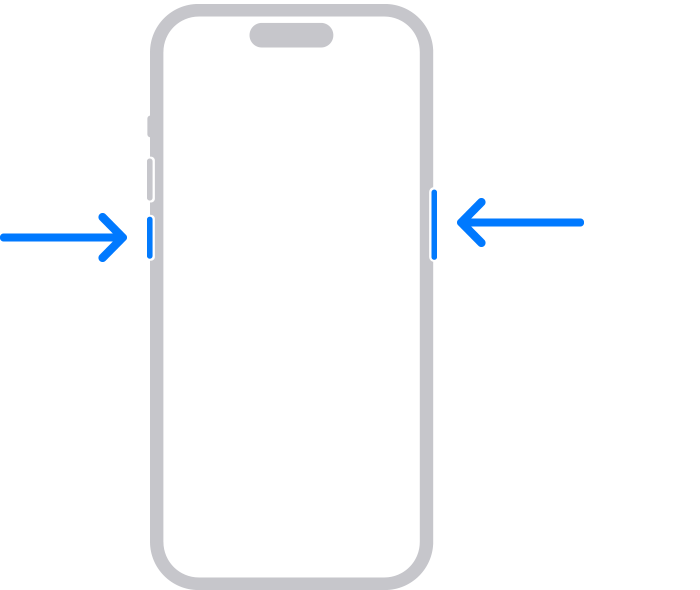
Mantenha premidos os botões Aumentar volume e Diminuir volume.
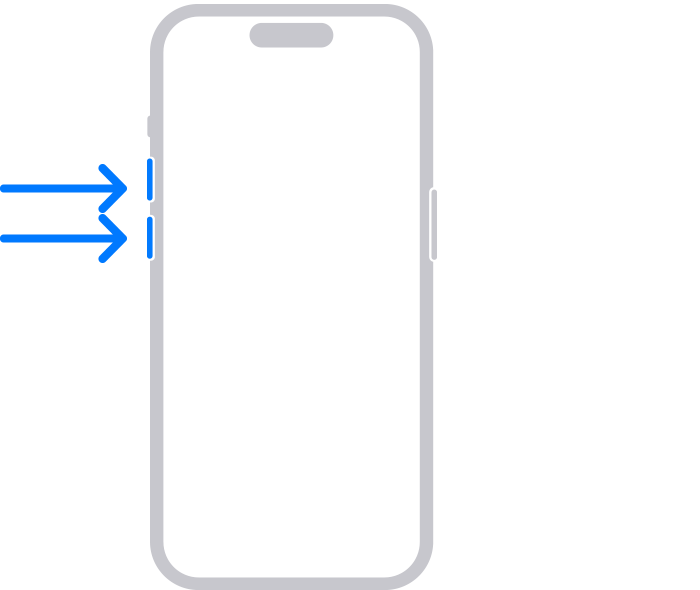
Enquanto mantém premidos os botões, ligue o dispositivo a um adaptador de corrente de 20 W ou superior ou diretamente a um computador ativo e ligado a uma tomada elétrica. Não é suportada uma ligação de carregamento sem fios, como uma ligação MagSafe; a ligação tem de ser com fios. Hubs, monitores ou outras ligações indiretas não são suportadas.
Quando o logótipo Apple aparecer, solte os botões.
Quando a mensagem Diagnóstico e reparação aparecer, o dispositivo está em Modo de diagnóstico. Toque em Continuar para selecionar uma rede Wi-Fi e aceitar os termos e condições.

Selecionar e executar diagnósticos
Quando aparecer um ecrã com a mensagem Diagnóstico ou reparação, toque em Executar diagnóstico neste ecrã para ver um menu com a lista de conjuntos de diagnóstico disponíveis. Esta lista permite selecionar e executar conjuntos de diagnóstico.

Importante: poderá ver um botão Terminar reparação no ecrã Diagnóstico ou reparação. Isto significa que foi efetuada uma reparação no dispositivo e que é necessário tomar medidas para concluir a configuração e terminar essa reparação. Se vir este botão, toque em Terminar reparação para concluir a configuração utilizando o Assistente de reparação.
Nota: se tiver algum problema ao navegar nestes ecrãs de diagnóstico, reinicie o dispositivo e tente novamente.
Siga as instruções no ecrã do dispositivo para selecionar e executar conjuntos de testes de diagnóstico e examinar os resultados destes.

Como executar o Diagnóstico Apple para Reparação Self-Service
Requisitos
Para utilizar o Diagnóstico Apple para Reparação Self-Service, necessita de:
Um iPhone 12 ou posterior a ser testado que ligue e seja capaz de arrancar no iOS. Se o iPhone não ligar nem arrancar, consulte o artigo relativo à resolução de problemas com a bateria, o carregamento e a alimentação.
Um iPad Air (M2) ou iPad Pro (M4) ou posterior a testar que ligue e seja capaz de arrancar no iPadOS. Se o iPad não ligar nem arrancar, consulte o artigo relativo à resolução de problemas com a bateria e o carregamento.
Importante: o dispositivo que está a testar tem de ter o iOS 17 ou iPadOS 17 ou posterior para executar o Diagnóstico Apple para Reparação Self-Service num navegador. As versões beta do iOS e iPadOS não são suportadas. Consulte o artigo Atualizar o iPhone ou iPad para obter instruções para atualizar o dispositivo. Certifique-se de que o software do dispositivo está atualizado antes de continuar.
Um dispositivo secundário, como um Mac, PC, iPad ou outro iPhone, para aceder ao site Diagnóstico Apple para Reparação Self-Service e à consola de diagnóstico. A consola de diagnóstico é suportada nos seguintes dispositivos secundários:
Um iPhone com o iOS 13 ou posterior, ou um iPad com o iPadOS 13 ou posterior com o Safari
Um Mac com o macOS Catalina 10.15 ou posterior com o Safari
Um PC com o Chrome 55 ou posterior, Firefox 59 ou posterior ou Microsoft Edge 12 ou posterior
Uma ligação Wi-Fi no dispositivo a ser testado
Nota: o dispositivo a ser testado só suporta uma ligação Wi-Fi quando estiver no modo de diagnóstico. As ligações de rede móvel não são suportadas.
Uma ligação Wi-Fi ou de rede móvel, ou uma ligação com fios à Internet, no dispositivo secundário
Preparar o dispositivo que está a testar
Se conseguir instalar a versão mais recente do iOS ou iPadOS, atualize o software do dispositivo antes de continuar.
Desligue todos os acessórios do dispositivo.
Remova qualquer capa ou cobertura do dispositivo.
Siga as instruções da secção anterior deste artigo para colocar o dispositivo que está a testar em Modo de diagnóstico. Quando a mensagem Diagnóstico e reparação aparecer, o dispositivo está em Modo de diagnóstico.
Iniciar o Diagnóstico Apple para Reparação Self-Service no dispositivo secundário
No dispositivo secundário, aceda a https://getsupport.apple.com/self-service-diagnostics.
Clique ou toque em Continuar na página Diagnóstico Apple para Reparação Self-Service.
Escolha iPhone ou iPad, consoante o dispositivo que está a testar.
Registar-se e iniciar uma sessão de diagnóstico
Na página Diagnóstico Apple para Reparação Self-Service no dispositivo secundário, introduza o número de série do dispositivo que está a testar.
Nota: para encontrar o número de série do dispositivo que está a testar, toque no ícone de informações no canto inferior direito do ecrã de diagnóstico.
Na página Diagnóstico Apple para Reparação Self-Service no dispositivo secundário, clique ou toque em Começar sessão.
No dispositivo que está a testar, aparecerá um ecrã com a mensagem Diagnóstico e reparação quando este estiver no Modo de diagnóstico. Toque em Continuar (iOS 18 e posterior) ou Começar sessão (iOS 16.4 - 17.6) para selecionar uma rede Wi-Fi, aceitar os termos e condições e registar o dispositivo numa sessão de diagnóstico.
Nota: se o dispositivo não se registar numa sessão de diagnóstico, clique ou toque em Tentar novamente na página Diagnóstico Apple para Reparação Self-Service no dispositivo secundário.
Depois de iniciar uma sessão na consola de diagnóstico (passo 2) e de registar o dispositivo com êxito (passo 3), será apresentada uma lista de conjuntos de testes de diagnóstico disponíveis na consola de diagnóstico no dispositivo secundário.
Siga as instruções para selecionar e executar conjuntos de testes de diagnóstico e examinar os resultados destes a partir da consola de diagnóstico no dispositivo secundário.
Conjuntos de testes de diagnóstico disponíveis
Conjunto de diagnóstico | iPhone 15 e iPhone 15 Plus Todos os modelos de iPhone 16 | Todos os outros modelos de iPhone suportados | iPad mini (A17 Pro) | Todos os outros modelos de iPad suportados |
|---|---|---|---|---|
Inspetor de recursos de dispositivos móveis (MRI) | Sim | Sim | Sim | Sim |
Anomalias de píxeis no ecrã | Sim | Sim | Sim | Sim |
Multi-Touch | Sim | Sim | Sim | Não |
Qualidade de imagem da câmara | Sim | Sim | Não | Não |
Face ID | Sim | Sim | Não | Sim |
Áudio para Reparação Self-Service | Sim | Não | Não | Não |
Saída de áudio | Não | Sim | Não | Não |
Inspetor de recursos de dispositivos móveis (MRI)
Este conjunto de diagnóstico é uma ferramenta de avaliação inicial que verifica a versão do software do dispositivo e valida a presença de componentes de hardware.
Anomalias de píxeis no ecrã
Este conjunto apresenta uma série de cores e padrões que ajudam a identificar anomalias de píxeis e resíduos no ecrã.
Nota: quando executa o conjunto de testes Anomalias de píxeis no ecrã na web utilizando um dispositivo secundário como consola de diagnóstico, os resultados do teste apresentam uma imagem do dispositivo que está a ser testado, juntamente com as áreas que foram identificadas durante o teste. Estas informações estarão disponíveis na consola de diagnóstico. Quando este conjunto de testes é executado a partir do dispositivo que está a ser testado, não é apresentada nenhuma imagem. Se forem identificadas anomalias durante este conjunto de testes, será apresentada uma mensagem no dispositivo que está a ser testado.
Multi-Touch
Este conjunto ajuda a identificar áreas do painel do ecrã que têm píxeis táteis que respondem ou não respondem.
Nota: quando executa o conjunto de testes Multi-Touch na web utilizando um dispositivo secundário como consola de diagnóstico, os resultados do teste incluem uma imagem do dispositivo que está a ser testado, juntamente com as áreas que foram identificadas durante o teste. Estas informações estarão disponíveis na consola de diagnóstico. Quando este conjunto de testes é executado a partir do dispositivo que está a ser testado, não é apresentada nenhuma imagem. Se forem identificadas anomalias durante este conjunto de testes, será apresentada uma mensagem no dispositivo que está a ser testado.
Qualidade de imagem da câmara
Este conjunto ajuda a identificar problemas de qualidade de imagem da câmara frontal ou posterior.
Face ID
Este conjunto executa uma verificação nos sensores do Face ID.
Áudio para Reparação Self-Service
Para o iPhone 15 e o iPhone 15 Plus, e todos os modelos de iPhone 16
Reproduz uma série de sons através das colunas internas e pede-lhe para verificar se consegue ouvir os sons e se estes não estavam distorcidos. Em seguida, o teste pede-lhe que grave um pequeno clip de áudio para confirmar se cada microfone consegue detetar som. Para obter os melhores resultados, execute este conjunto de testes num ambiente silencioso.
Cuidado: o conjunto de diagnóstico de Áudio para Reparação Self-Service reproduz sons de teste altos pelas colunas. Tenha em atenção o ambiente que o rodeia antes de executar este conjunto de testes.
Saída de áudio
Para todos os outros modelos de dispositivo suportados
Este conjunto reproduz um conjunto de tons de acorde pelas colunas internas e solicita ao utilizador que verifique se os tons reproduzidos pelas colunas foram audíveis e não apresentavam distorção. Para obter os melhores resultados, execute este conjunto de testes num ambiente silencioso.
Cuidado: o conjunto de diagnóstico de Saída de áudio reproduz tons de teste altos pelas colunas. Tenha em atenção o ambiente que o rodeia antes de executar este conjunto de testes.